设置摘要分部
|
在横道图中,经常采用分组的方式来显示不同部分的工作,这样可以让进度计划显示的更有层次,更容易找到对应的工作项。(在微软的MS
Project中,叫“摘要”,和这里的分组的概念是一样的) 因为ccproject涉及到横道图的调整要与双代号网络图对应的问题,所以现在的分组功能,没有微软的Project使用起来简单。在后期的版本中,我们会参考微软的操作方法,重新开发这部分功能。 |
| 1-16步,为增加分部过程。17-31为工作指定分部的过程。 1、单击主窗口菜单-》维护-》项目分部。 |
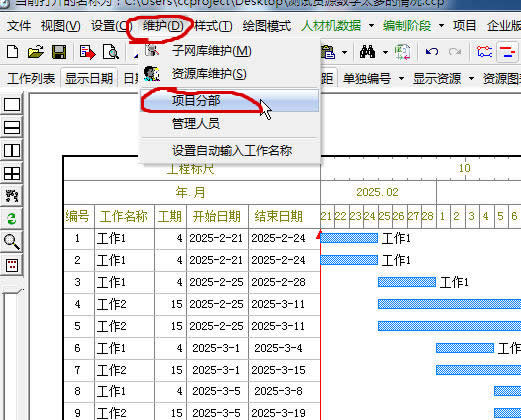 |
| 2、弹出的分部设置窗口中,可以添加一级或者多级分部。单击“增加一级节点”。 |
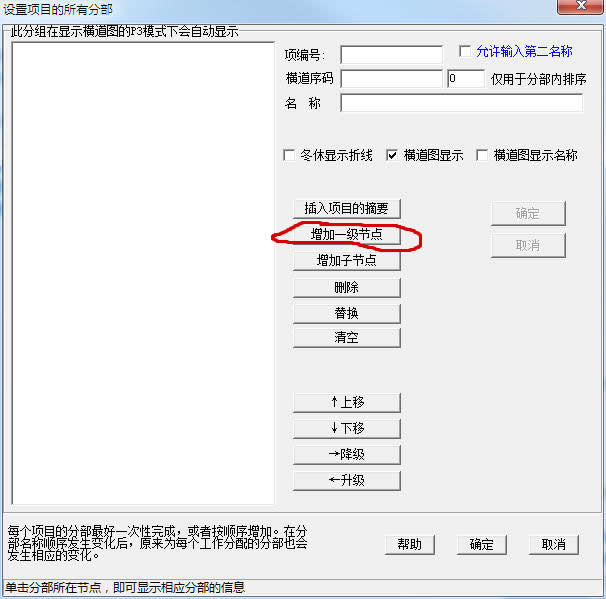 |
| 3、然后在名称一栏中,输入分部(摘要)名称。 |
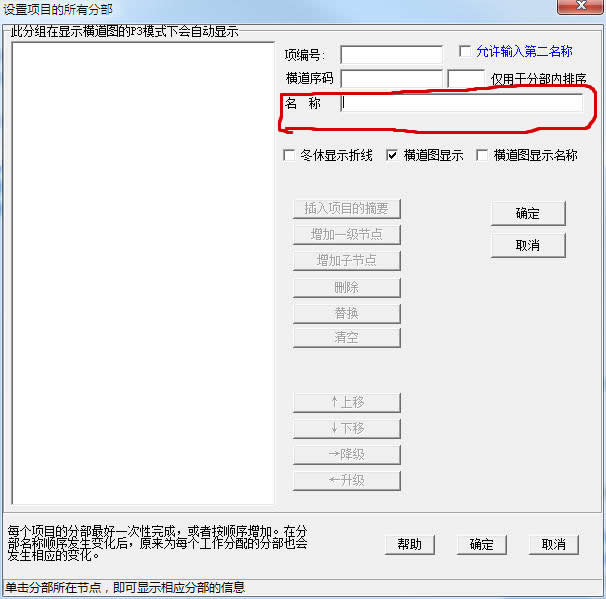 |
| 4、输入完成后,单击“确定”按钮。 |
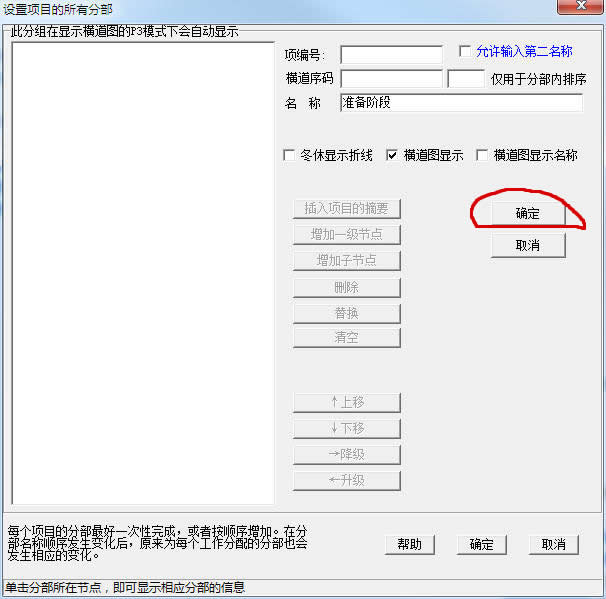 |
| 5、可以看到,左侧已经添加了“准备阶段”这个分部节点。再次单击“增加一级节点”。 |
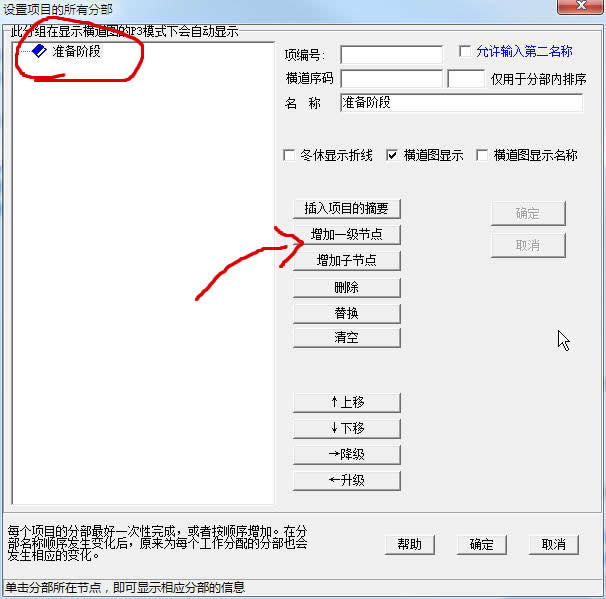 |
| 6、输入名称。 |
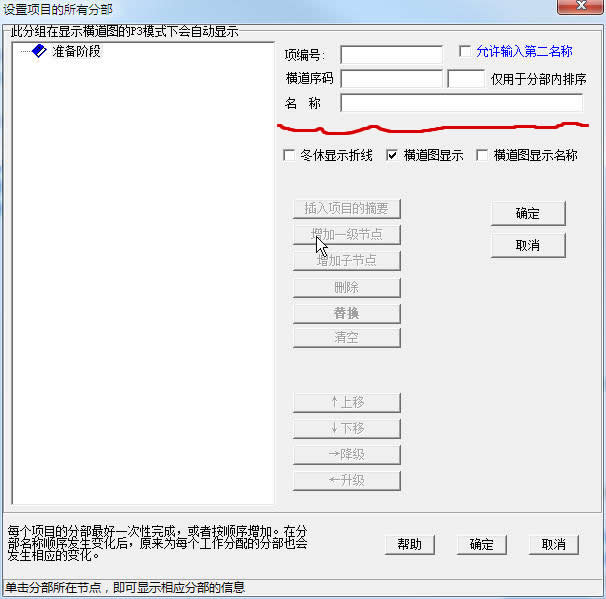 |
| 7、单击确定。 |
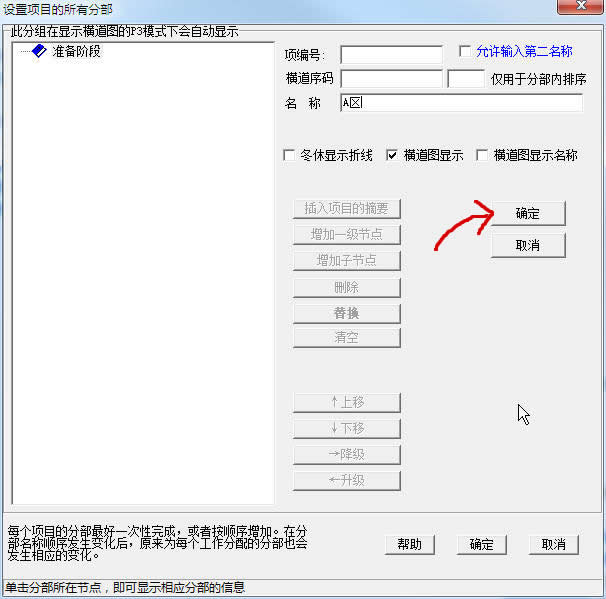 |
| 8、增加了第二个节点。 |
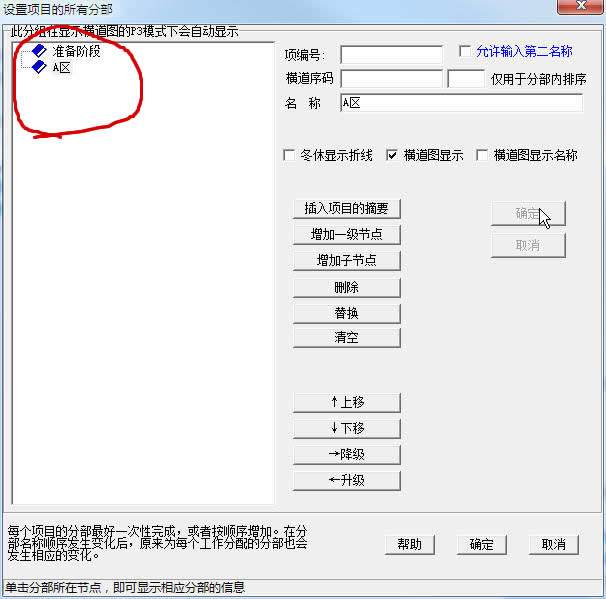 |
| 9、使用相同方法,增加其他节点。 |
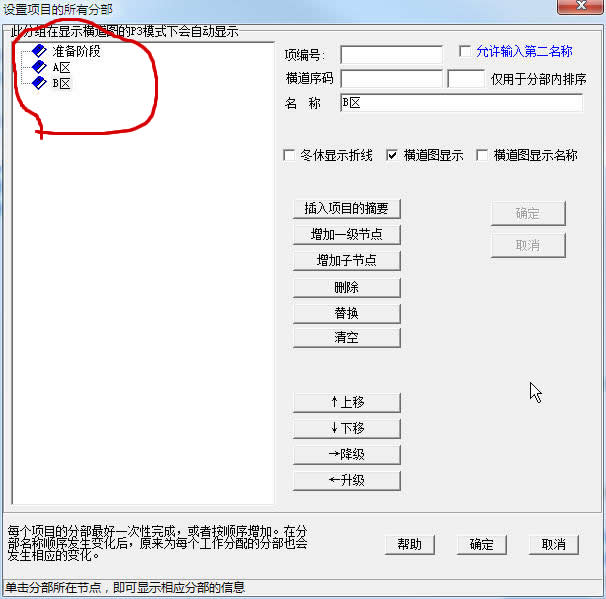 |
| 10、下面,介绍子节点(二级摘要)。我们要为“A区”增加两个子节点。先在“A区”节点上单击鼠标左键。 |
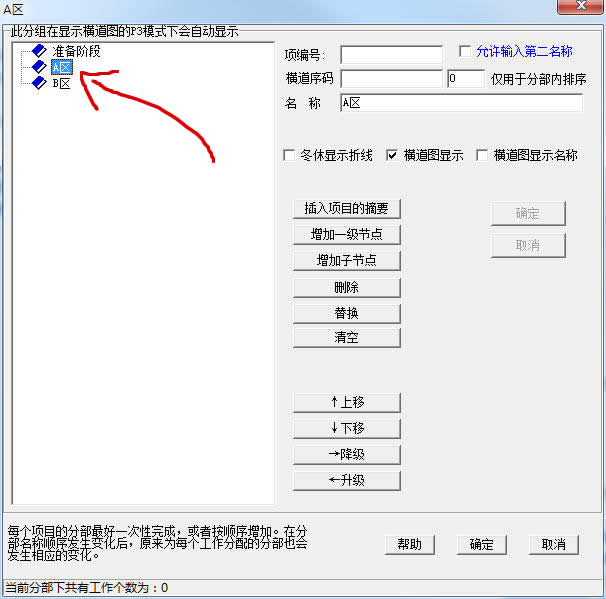 |
| 11、然后单击“增加子节点”按钮。 |
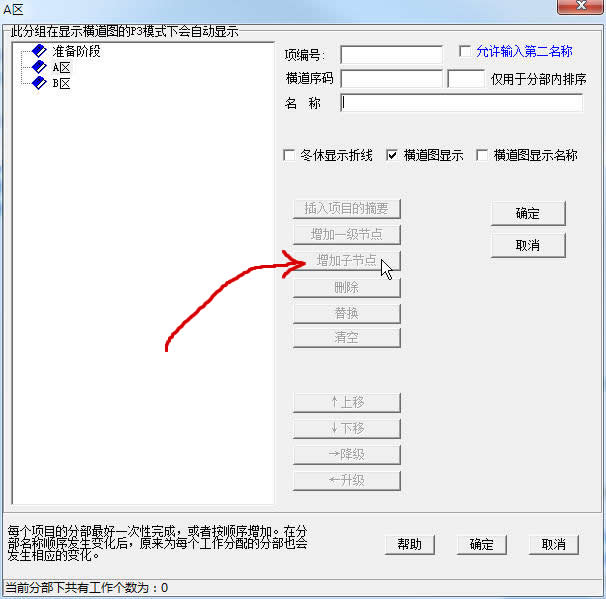 |
| 12、输入子节点名称。然后确定。 |
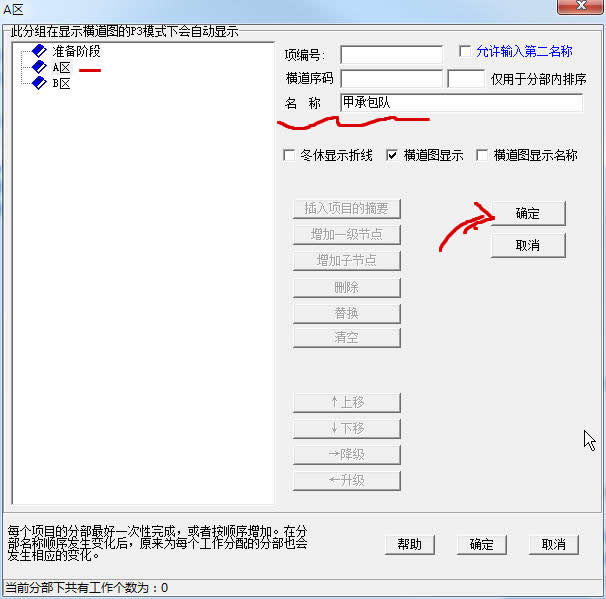 |
| 13、下图为增加了一个子节点的效果图。 |
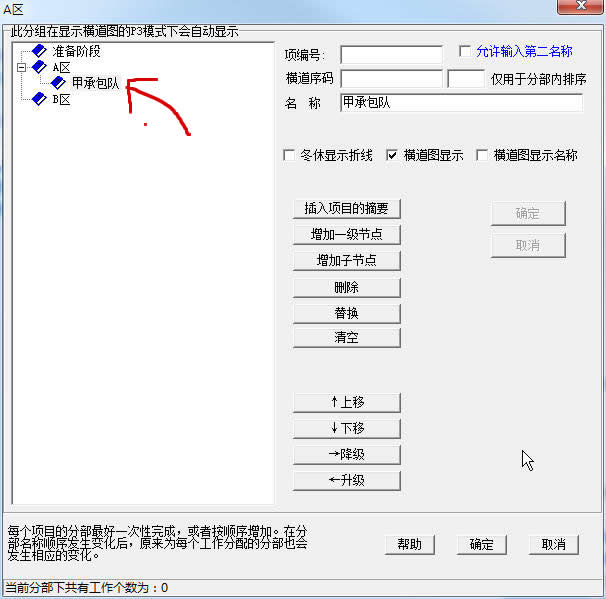 |
| 14、再次在“A区”节点单击鼠标左键。然后单击增加子节点。 |
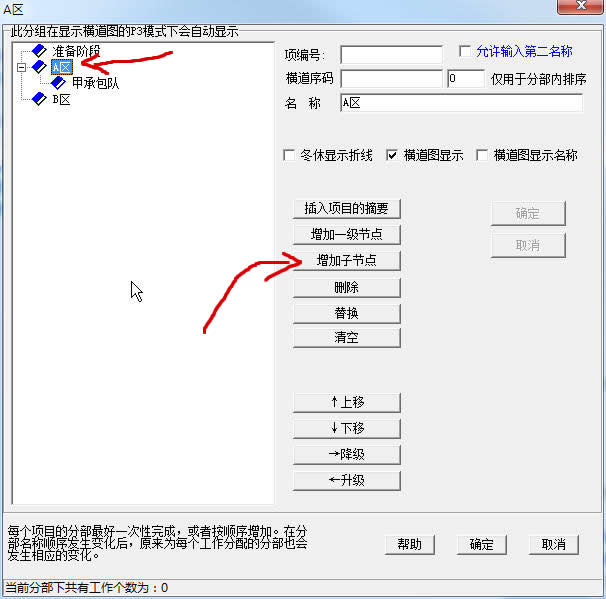 |
| 15、输入名称,然后确定。 |
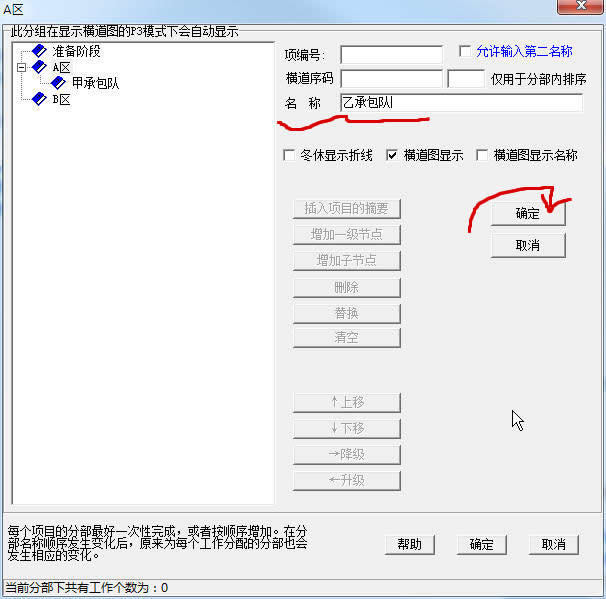 |
| 16、现在“A区”有了两个子节点。 |
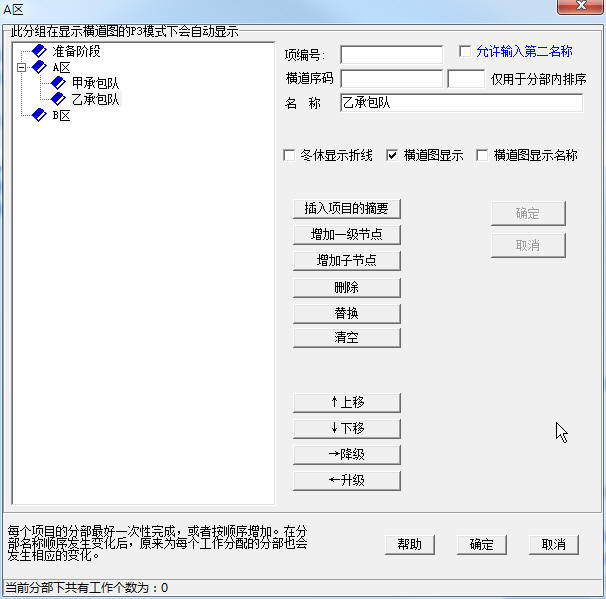 |
| 17、下图,我们把编号为“1”的工作,设置为“准备阶段”的子项。 |
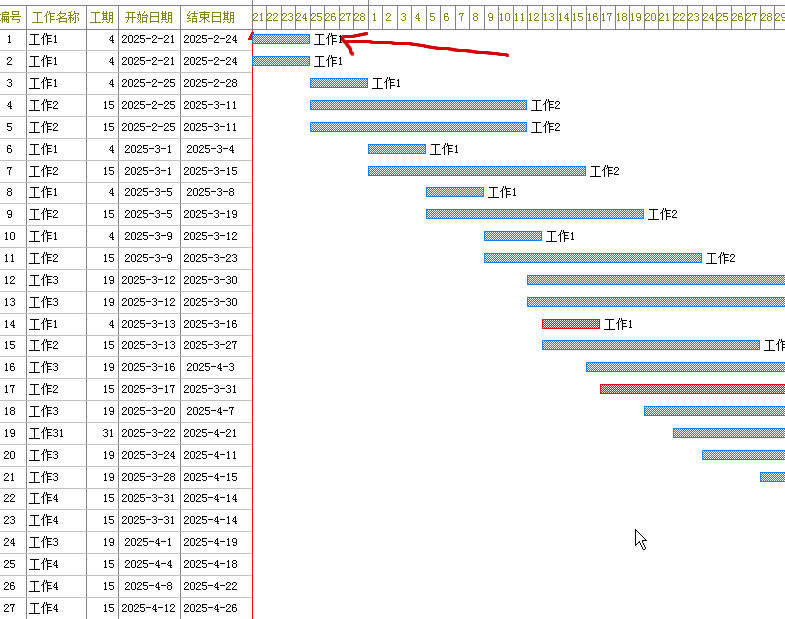 |
| 18、鼠标移动到蓝色矩形框上-》右键-》弹出菜单-》设置分部-》准备阶段。(分部的菜单,与前面输入的分部相关) |
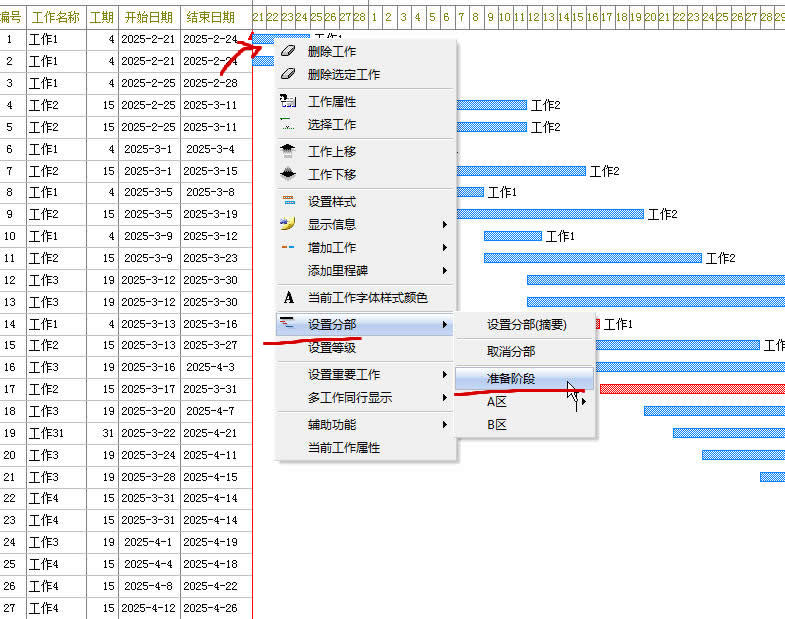 |
| 19、可以看到,“工作1”显示为“准备阶段”的子项。(没有分配子项的摘要不显示) |
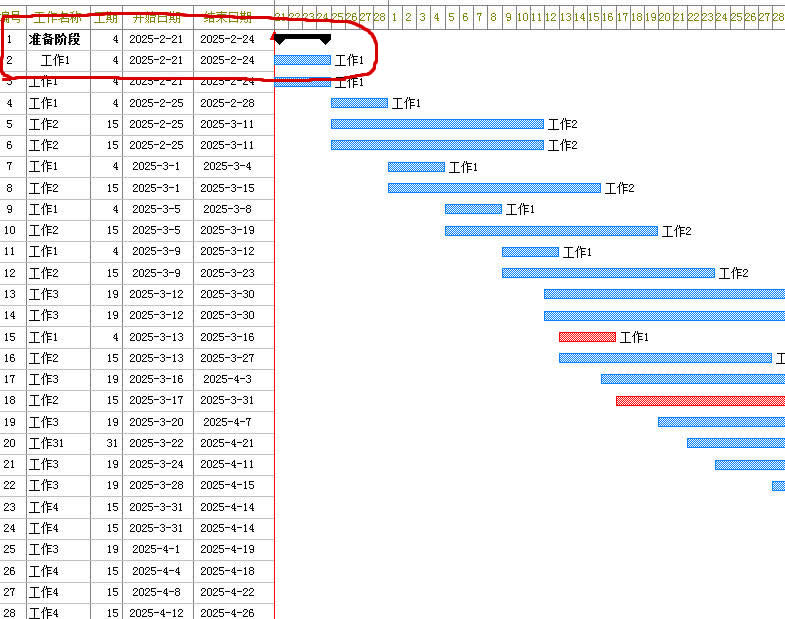 |
| 20、下面演示,同时为多个工作指定分部。按下鼠标右键,从需要选择的多个工作的右上角,拖到左下角。 |
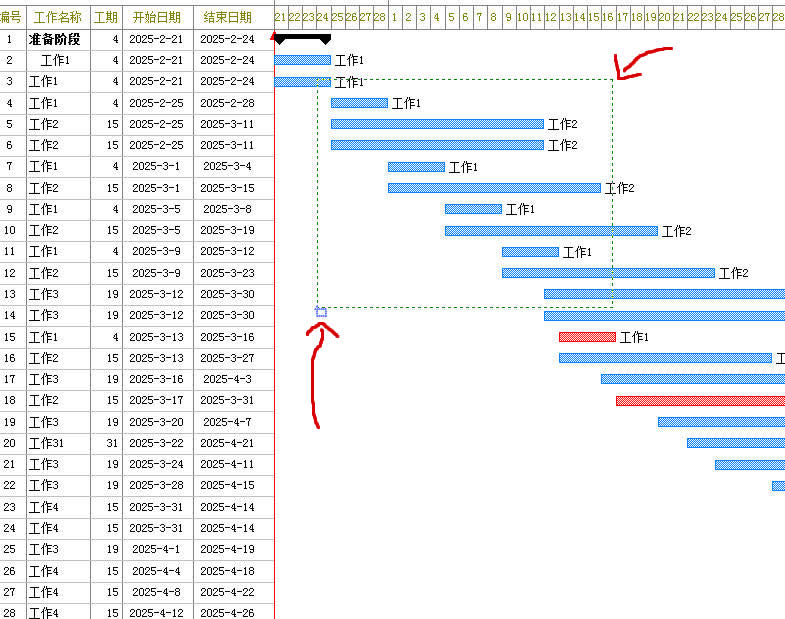 |
| 21、放开鼠标右键,会有多个工作被选择。(绿色为被选择工作) |
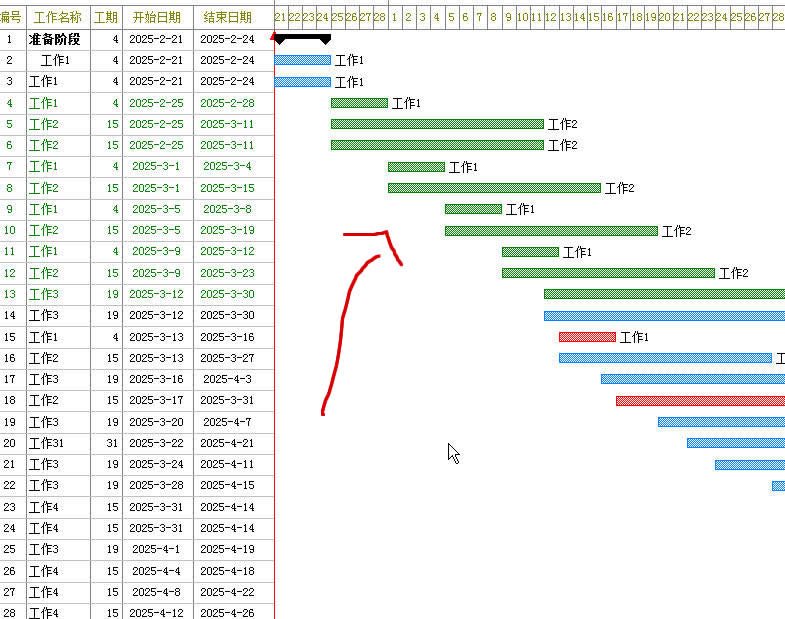 |
| 22、在被选择工作上-》右键-》设置分部-》准备阶段。 |
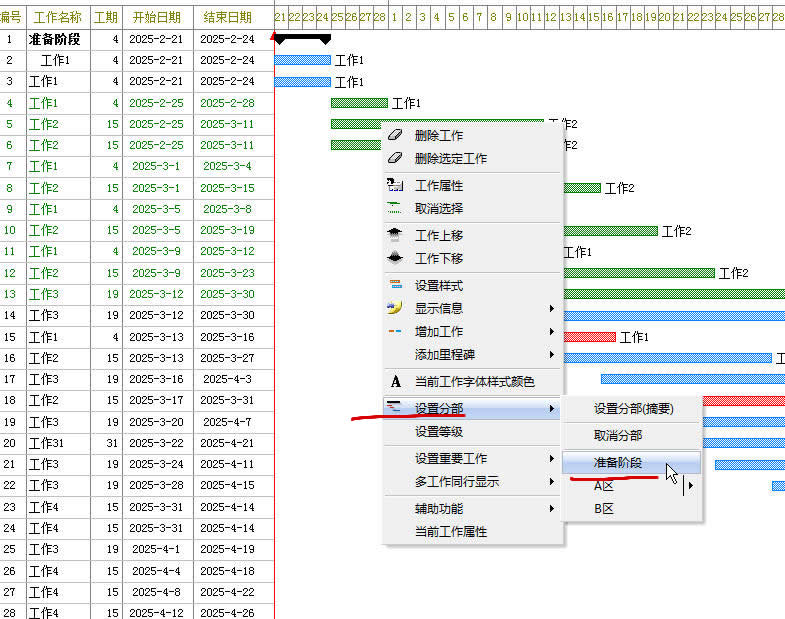 |
| 23、现在同时多个工作,显示为“准备阶段”的子项。 |
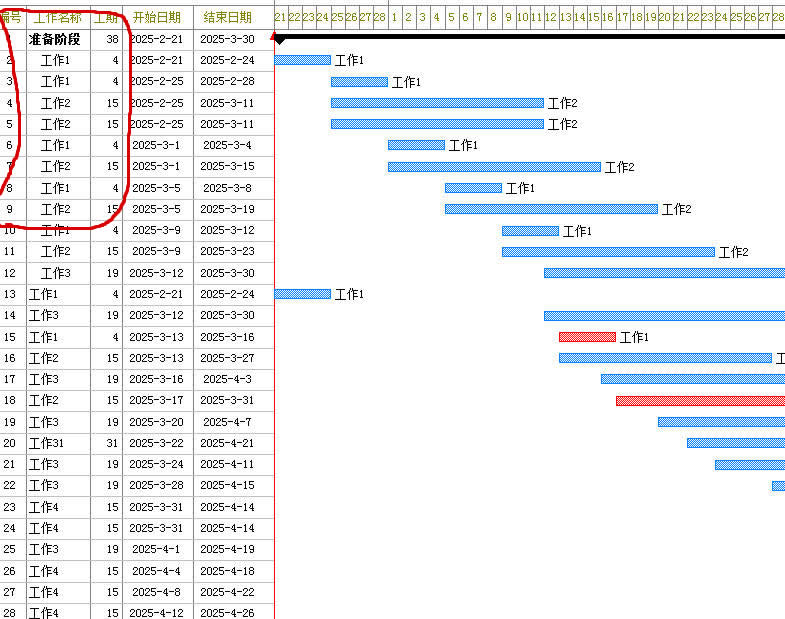 |
| 24、其他设置方法相似。(设置分部下面的所有菜单,包括一级、二级都可以选择) |
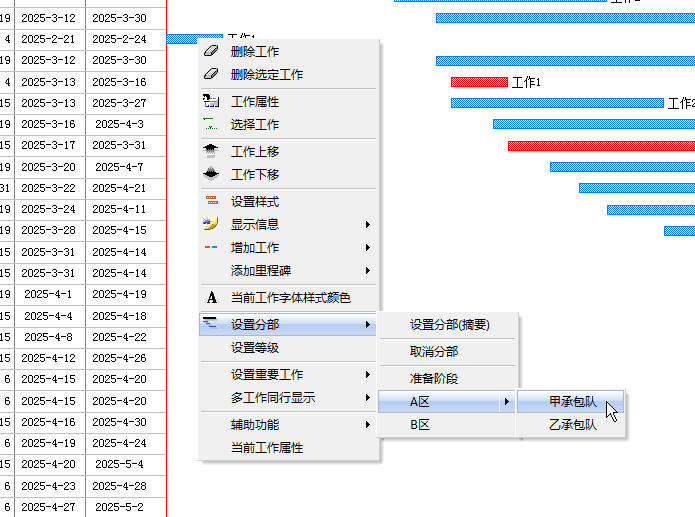 |
| 25、设置了子项的分部,会自动显示出来。 |
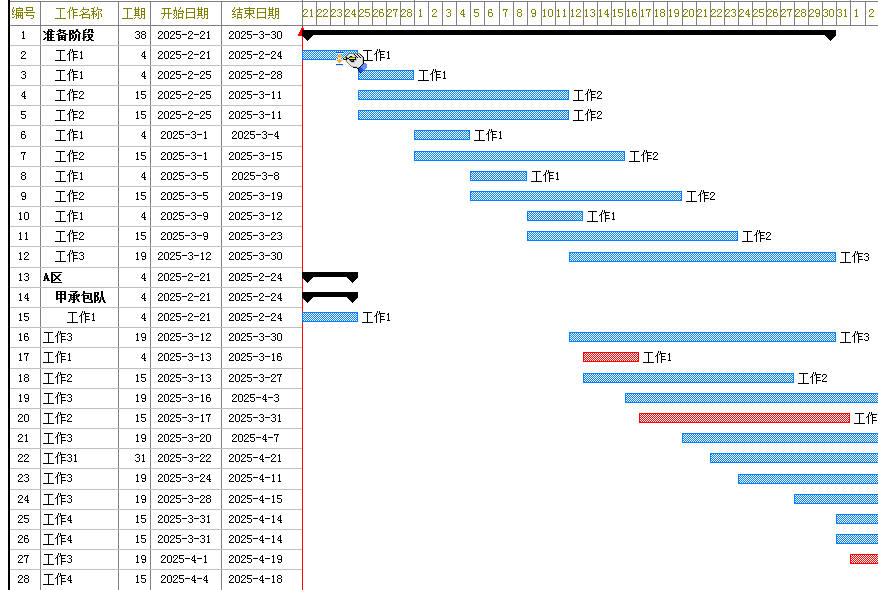 |
| 26、在添加工作过程中,如果已经添加了分部,也可以直接设置。 |
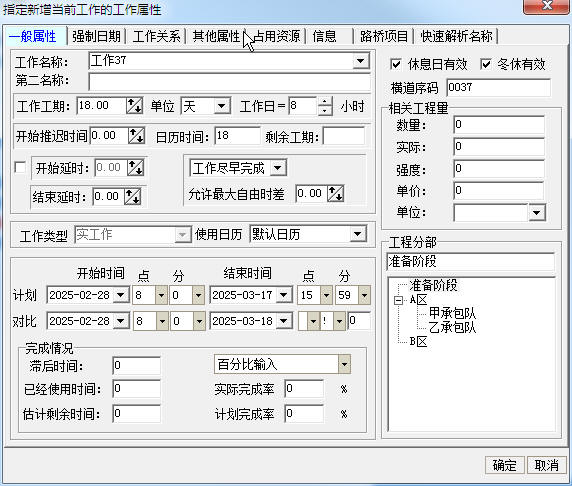 |
| 27、在工作分部部分,直接选择对应分部即可。 |
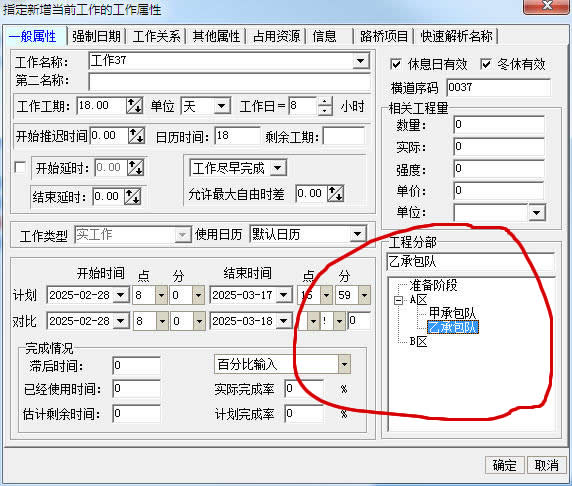 |
| 28、也可以把工作,直接拖到对应的分部。如,编号为15的工作,要设置为“准备阶段”的子项。 |
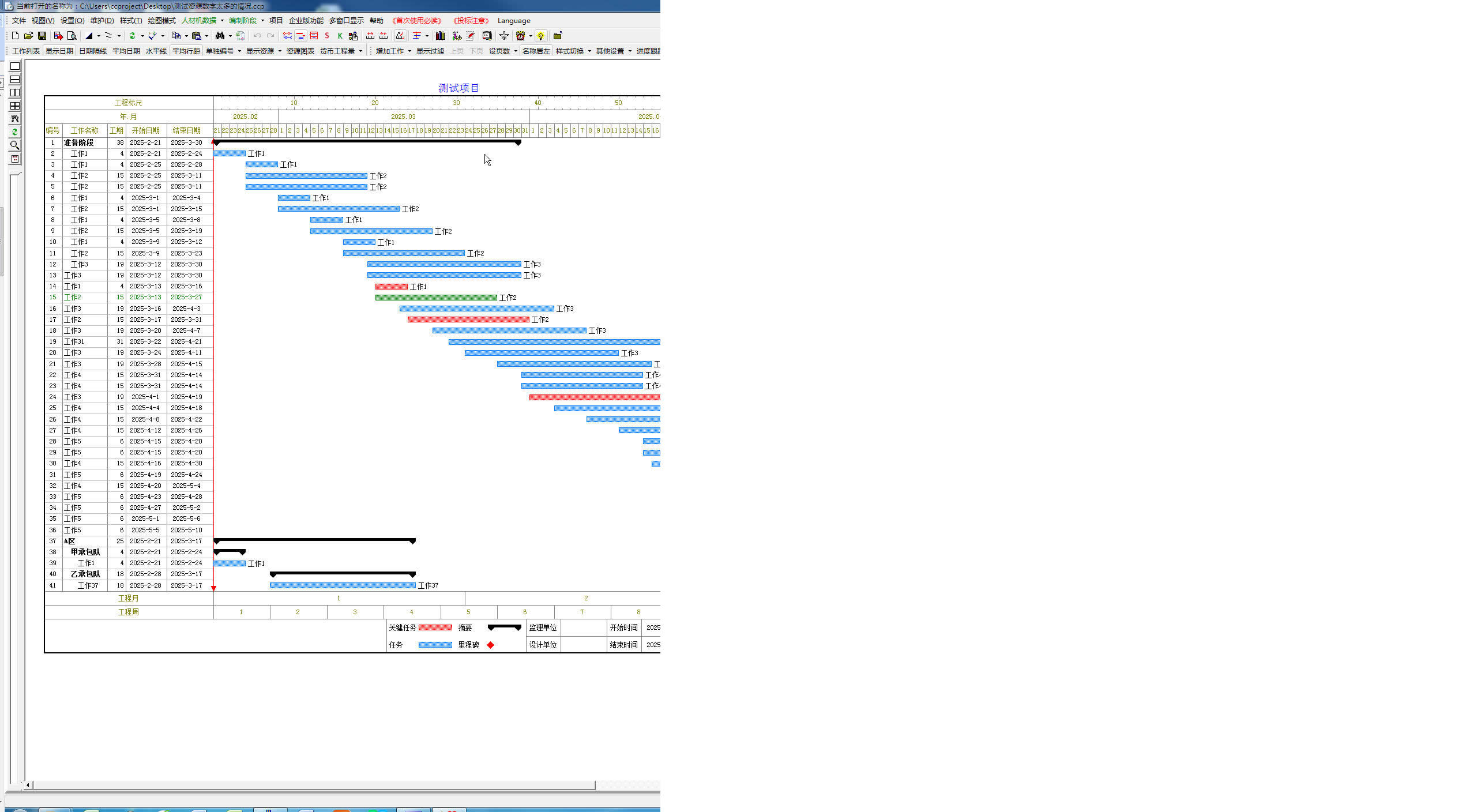 |
| 29、鼠标移动到工作列表中,按下左键,直接拖到上面对应行。 |
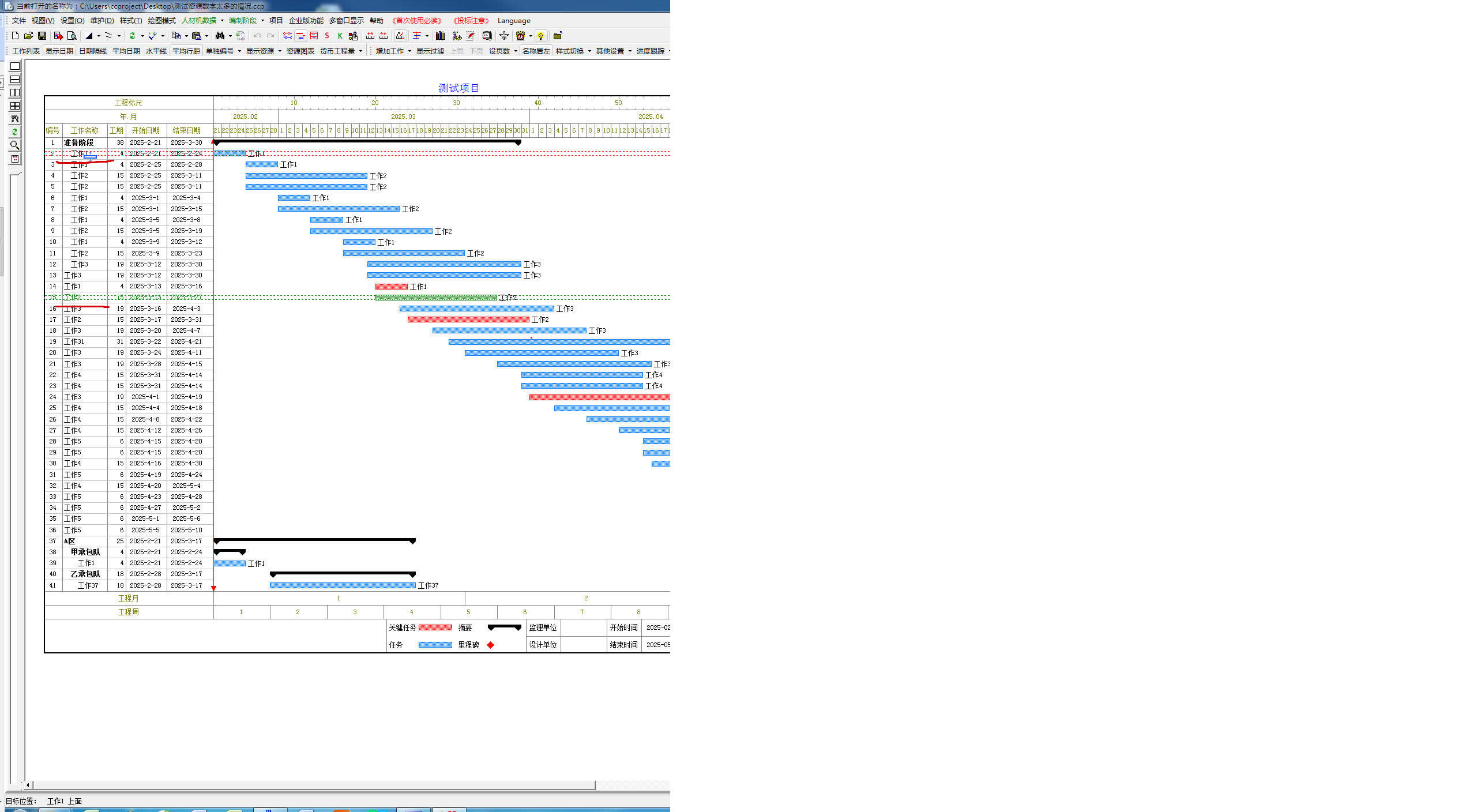 |
| 30、放开鼠标左键,即显示为子项。 |
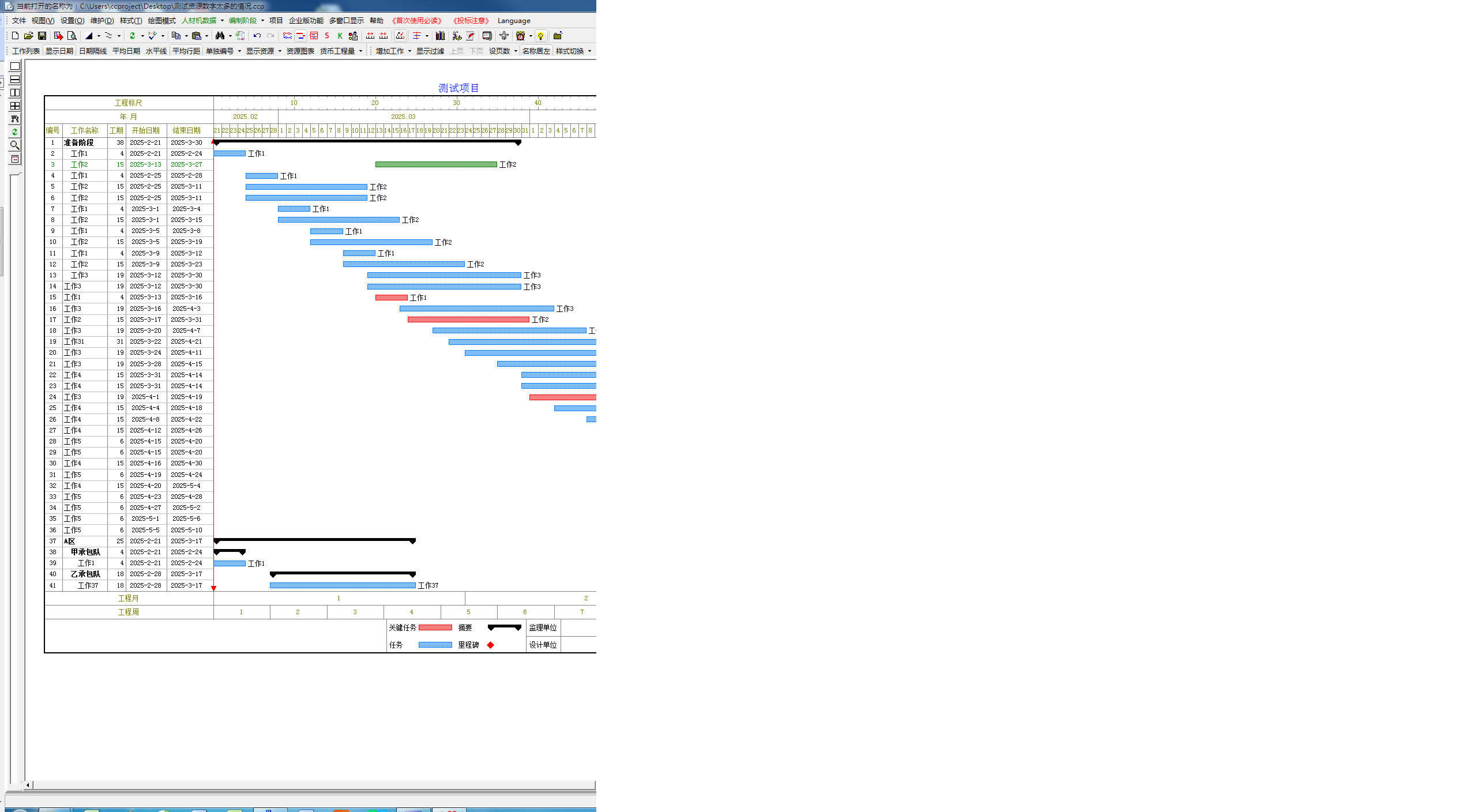 |
| 31、在摘要工作上-》右键-》会显示出对应功能菜单,按需要使用。 |
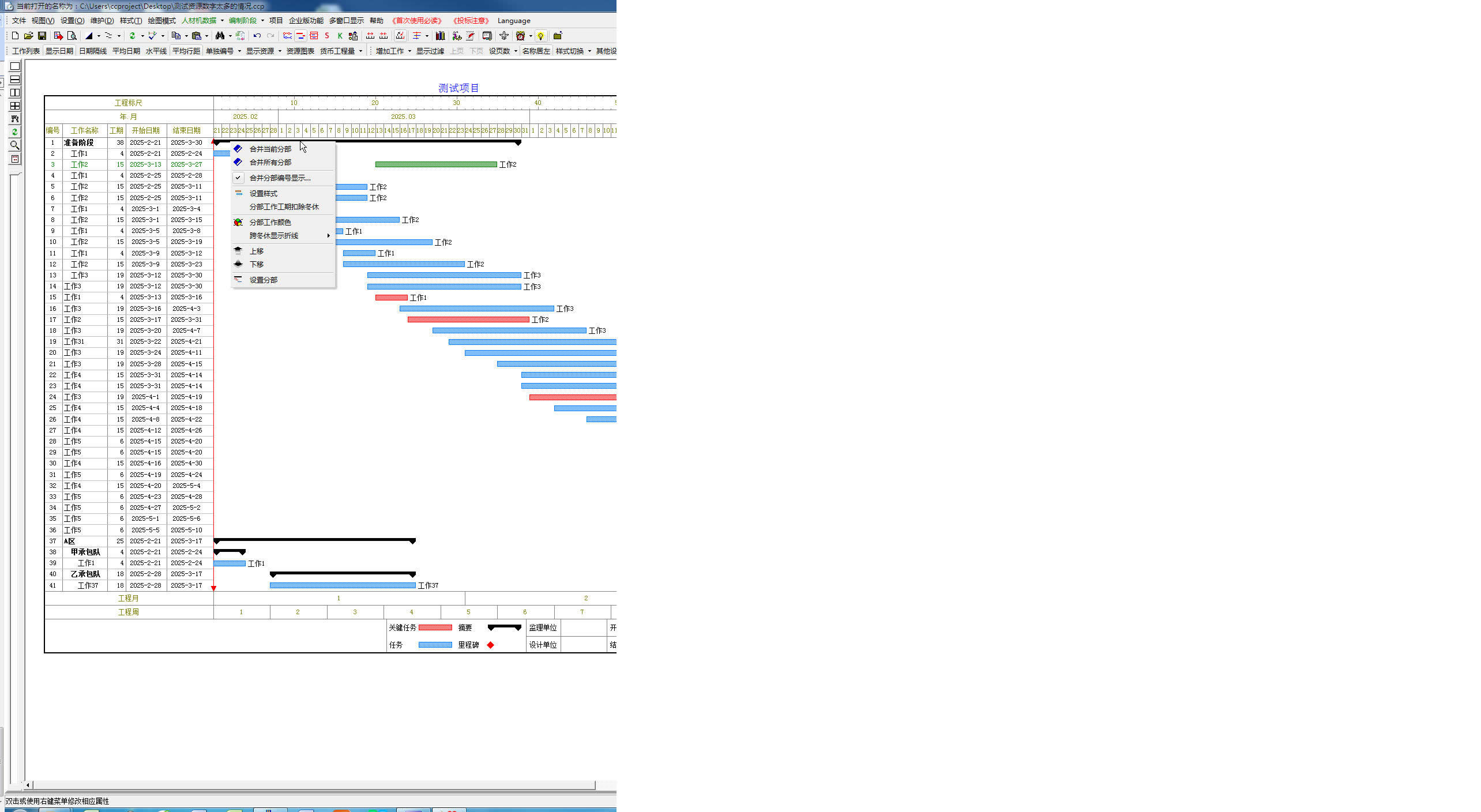 |